Windows10ではBitLockerの暗号化を無効に戻すことができます。
BitLockerでUSBメモリやUSB外付けハードディスクを暗号化していたけれど、暗号化をしないように無効にすることができます。
今回は、Windows10 BitLockerの暗号化を無効に戻す方法を紹介します!
BitLockerの暗号化を無効にする方法
それではさっそく、Windows10でBitLockerの暗号化を無効にしていきましょう!
BitLockerを無効にする
暗号化されたUSBメモリをパソコンに接続し、パスワードを入力して暗号化を解除します。
エクスプローラーからUSBメモリを右クリックし、「BitLockerの管理」をクリックします。
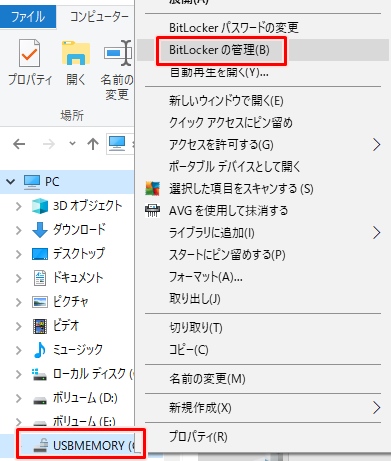
「BitLockerを無効にする」をクリックします。
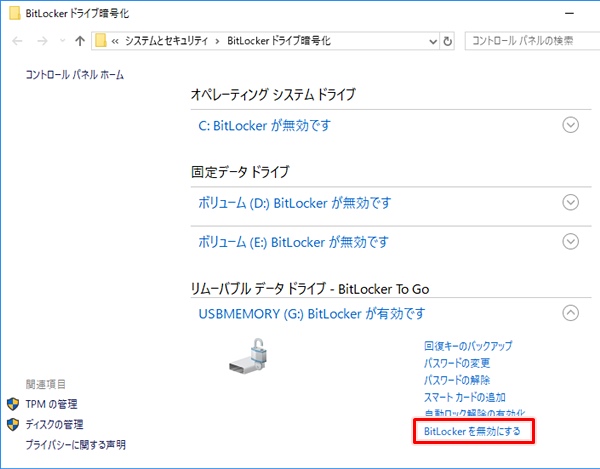
「BitLockerを無効にする」ボタンをおします。

USBメモリの暗号化を解除する
すると、暗号化を解除しはじめます。USBメモリの容量が大きいと時間がかかります。しばらく待ちます。

BitLockerのUSB暗号化ドライブの解除が完了しました。
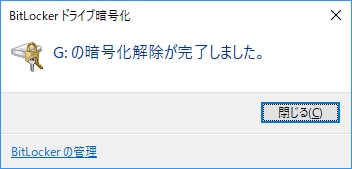
USBメモリを接続して確認する
エクスプローラーからUSBメモリを確認すると、暗号化のカギマークがなくなって、普通のアイコンに戻っています。
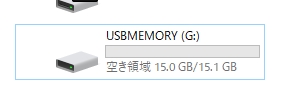
これで、Windows10のBitLocker暗号化を無効にして、元の暗号化されていないUSBメモリに戻すことができました。
以上、Windows10でBitLockerの暗号化を無効にする方法でした。
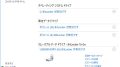
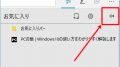
コメント